Haben Sie sich jemals gefragt, welchen Einfluss soziale Medien auf den Inhalt Ihrer Website haben können? Nun, soziale Medien sind heutzutage eine äußerst praktische Plattform, um Ihre Inhalte zu verbreiten. Unter den vielen schillernden Facetten sozialer Medien spielt die Social-Share-Funktion eine herausragende Rolle bei der Veröffentlichung Ihrer Inhalte.
Sie fragen sich bestimmt, wie? Wir werden diesen Punkt in Zukunft ansprechen. Wir führen es Ihnen auch vor So fügen Sie Social-Share-Buttons hinzu zu WordPress-Seiten. Wenn Sie also WordPress-Benutzer sind, wissen Sie inzwischen, dass dieser Blog ausschließlich für Sie bestimmt ist.
Egal, ob Sie eine WordPress-Website für Unternehmen oder zum Bloggen besitzen, das Hinzufügen von Social-Share-Buttons ist in beiden Fällen ein Segen. Denn in beiden Fällen möchten Sie, dass Ihre Zielgruppe Ihre Website besucht und Inhalte liest. Wie fügt man also Social-Share-Buttons in WordPress hinzu?
In diesem Tutorial zeige ich, wie man Social-Share-Buttons zu WordPress-Sites hinzufügt, indem man Wp Social, ein 3-in-1-Gerät, bereitstellt Social-Media-Plugin. Aber lassen Sie mich vorher erläutern, wie wichtig es ist, der WordPress-Site Social-Share-Buttons hinzuzufügen.
Es versteht sich von selbst, dass soziale Medien jede Menge Leads und Conversions für Sie generieren können. Hunderttausende Unternehmen weltweit sind heute ausschließlich auf verschiedene Social-Media-Plattformen wie Facebook, Twitter, Reddit usw. angewiesen, um ihre Produkte und Dienstleistungen zu verkaufen.
Laut Bericht von DatenReportalIm Januar 2022 hatte Facebook 2,912 Milliarden monatlich aktive Nutzer.
Während Blogging-Assistent Berichten zufolge nutzen über 200 Millionen Unternehmen Facebook, um mit Kunden in Kontakt zu treten.
Diese Statistiken zeigen, wie effektiv Social-Media-Marketing sein kann, wenn man es richtig umsetzt. Eine der Taktiken des Social-Media-Marketings, die Sie anwenden können, ist das Teilen in sozialen Netzwerken auf Ihrer Website. Aber Wenn Sie lediglich Ihre Inhalte teilen, ist die Reichweite minimal. Hier kommt das Hinzufügen von Social-Share-Buttons ins Spiel.
Wenn Sie Social-Share-Buttons auf verschiedenen Seiten Ihrer Website hinzufügen, können Ihre Leser und Besucher Inhalte auf ihrer Chronik teilen. Dadurch erhalten ihre Freunde und Follower Zugriff auf Ihre Inhalte. Wenn sie Ihre Inhalte freudig und nützlich finden, werden sie Inhalte liken, kommentieren und erneut teilen und so die Reichweite maximieren.
Warum also Social-Share-Buttons zu WordPress hinzufügen? Es gibt unzählige Gründe, aber lassen Sie mich die wichtigsten auflisten:
- Erhalten Sie mehr Traffic auf Ihrer Website
- Informieren Sie Besucher mit informativen Inhalten
- Generiert mehr Leads und Conversions
- Erhöhen Sie Ihre Social-Media-Follower
- Steigern Sie die Bekanntheit und den Ruf Ihrer Marke
Jetzt ist es an der Zeit, Sie durch die Schritte zum Hinzufügen von Social-Share-Buttons zu WordPress-Sites zu führen. Wie ich oben erwähnt habe, werde ich das nutzen Wp Social präsentiert den gesamten Prozess des Hinzufügens von Social-Share-Buttons zu WordPress.
Wp Social verfügt jedoch über mehr als 10 Social-Share-Anbieter. Facebook, Twitter, LinkedIn, WhatsApp, Pinterest, Skype sind einige der bekanntesten. Werfen wir einen Blick auf die Methode zum Hinzufügen von Social-Share-Buttons zu einer WordPress-Site mit Wp Social.

Wp Social installieren und aktivieren:
Installieren und aktivieren Sie zunächst Wp Social. Wie kann man das machen? Weitere Informationen finden Sie in der Dokumentation – Anleitung Installieren und aktivieren Sie Wp Social den Prozess kennen.
Sie können Wp Social entweder über Ihr Admin-Panel-Dashboard installieren oder es zuerst manuell herunterladen und dann installieren. Sobald das Plugin installiert ist, können Sie es im Handumdrehen aktivieren.
Entdecken Sie Wp Social im Dashboard:
Navigieren Sie im Dashboard zu Wp Social und bewegen Sie den Mauszeiger darüber. Eine Liste von Artikeln, einschließlich Soziales Login, Social Share und Social Counter werden im Menü angezeigt. Wählen Sie aus diesen Elementen „Social Share“ aus.

Dadurch werden Sie zu einer neuen Seite weitergeleitet und ganz oben werden drei Registerkarten angezeigt: Freigabeeinstellungen, Anbieter und Stileinstellungen. Standardmäßig werden Sie auf der Registerkarte „Freigabeeinstellungen“ angezeigt, unter der Sie zwei Parameter sehen können.
Zunächst müssen Sie auswählen, ob Sie das Standard-Schriftfamilienthema verwenden möchten. Wenn Sie möchten, wählen Sie „Ja“ oder „Nein“. Unten auf der Seite werden eine Reihe von Shortcodes angezeigt, die Sie überall auf der Seite verwenden können, um Social Shares anzuzeigen.

Wechseln Sie zur Registerkarte „Anbieter“ und beginnen Sie mit Facebook:
Wechseln Sie nun zur Registerkarte „Anbieter“ und es werden mehrere Plattformen wie Facebook, Twitter, Instagram, LinkedIn, YouTube usw. angezeigt. Wählen Sie aus diesen diejenigen aus, die Sie auf Ihrer Seite präsentieren möchten. In diesem Tutorial werde ich Facebook, Twitter und LinkedIn auswählen.
Navigieren Sie zunächst zum Facebook-Bereich und klicken Sie auf die Schaltfläche „Erste Schritte“.

Facebook-Block aktivieren:
Dadurch wird ein Fenster geöffnet, in dem Sie aufgefordert werden, Ihre Facebook-Seiten-ID anzugeben. Andere Eingabefelder können unverändert bleiben. Klicken Sie dann auf die Schaltfläche „Änderungen speichern“.

Vergessen Sie nach dem Speichern der oben genannten Daten nicht, den Schalter im Facebook-Bereich zu aktivieren.

Wechseln Sie zum Widgets-Bereich:
Jetzt können Sie den Social Share nutzen. Es gibt zwei verschiedene Möglichkeiten, dies zu nutzen, die ich Ihnen zeigen werde. Gehen Sie bei der ersten Methode zum Widgets-Bereich. Navigieren Sie dazu zu "Aussehen" zunächst im Dashboard. Dann „Widgets“ finden schwebt über dem "Aussehen". Dann klick „Widgets“ aus der Artikelliste.

Dadurch gelangen Sie zu einer neuen Seite, auf der Sie oben links „Widgets“ und eine Liste der Elemente auf der Seite sehen können.
Klicken Sie auf die Schaltfläche „+“. und geben Sie WP Social in das Suchfeld ein. Wählen Sie den WSLU Social Share-Block aus und eine Liste mit Elementen wird angezeigt. Legen Sie die Artikelfelder in den Optionen fest und klicken Sie auf „Aktualisieren“.

Wählen Sie Twitter- und LinkedIn-Blöcke aus:
Gehen Sie erneut zu den Anbietern und klicken Sie auf Twitter und LinkedIn auf die Schaltfläche „Erste Schritte“.

Geben Sie die erforderlichen Daten für Twitter in den Feldern „Standardanzahl der Twitter-Freigaben“, „Text unter der Zahl“ und „Beschriftung“ an. Dann drücken Sie die "Änderungen speichern" Taste. Schalten Sie anschließend den Twitter-Schalter ein.

Geben Sie dann die für LinkedIn erforderlichen Daten in die Fensterfelder ein. Klicken Sie auf „Änderungen speichern“.

Vergessen Sie nicht, die Funktion zu aktivieren oder schalten Sie die Twitter- und LinkedIn-Schalter ein.

Gehen Sie nun zu den Beiträgen und klicken Sie auf „Vorschau“, um die Social-Share-Buttons von Facebook, Twitter und LinkedIn auf Ihrer Seite anzuzeigen. Auf dem Screenshot unten können Sie sehen, wie es im Frontend angezeigt wird.

Hier können Sie die Share-Buttons von Facebook, Twitter und LinkedIn sehen. Sie können aber auch Pinterest-, Skype-, WhatsApp- und andere von WP Social unterstützte Social-Buttons anzeigen.
Lassen Sie mich Ihnen nun die zweite Methode zur Anzeige des Social Share zeigen. Dies können Sie ganz einfach mit den Shortcodes tun, die ich auf der Registerkarte „Freigabeeinstellungen“ angezeigt habe.
Kopieren Sie die Shortcodes:
Gehen Sie zur Registerkarte „Freigabeeinstellungen“ und kopieren Sie einen der Shortcodes. Gehen Sie nun zum Widget-Bereich über, wie ich zuvor gezeigt habe.

Fügen Sie den Shortcode im rechten Bereich ein:
Klicken Sie auf die Schaltfläche „+“ neben „Widgets“ und suchen Sie im Suchfeld nach der Shortcode-Schaltfläche. Jetzt, Fügen Sie den Shortcode ein dass Sie auf den angegebenen Bereich kopiert haben. Aktualisieren Sie nun die Seite, damit die Änderungen wirksam werden.

Die Seite erneut laden:
Aktualisieren Sie die Seite und Sie können sehen, dass die Social-Share-Schaltflächen wie zuvor angezeigt werden.

Wechseln Sie zur Registerkarte „Stileinstellungen“:
Jetzt ist es an der Zeit, einen Blick auf den Stil der Schaltfläche „Teilen“ zu werfen. Gehe zum Social-Share-Dashboard von WP Social und wählen Sie die Registerkarte Stileinstellungen.
Auf dem Bildschirm können Sie eine Reihe von Teilen-Schaltflächenstilen erkennen. Sie haben auch die Möglichkeit, die Position Ihrer Teilen-Schaltflächen in einer der beiden Optionen auszuwählen Registerkarte „Hauptinhalt“ oder feste Anzeige. Sie können die Social-Share-Buttons vor dem Inhalt, nach dem Inhalt oder an beiden Positionen platzieren.
Sie können diese Social-Share-Schaltflächen auch nach rechts oder links schwebend und auch oben oder unten inline anzeigen.
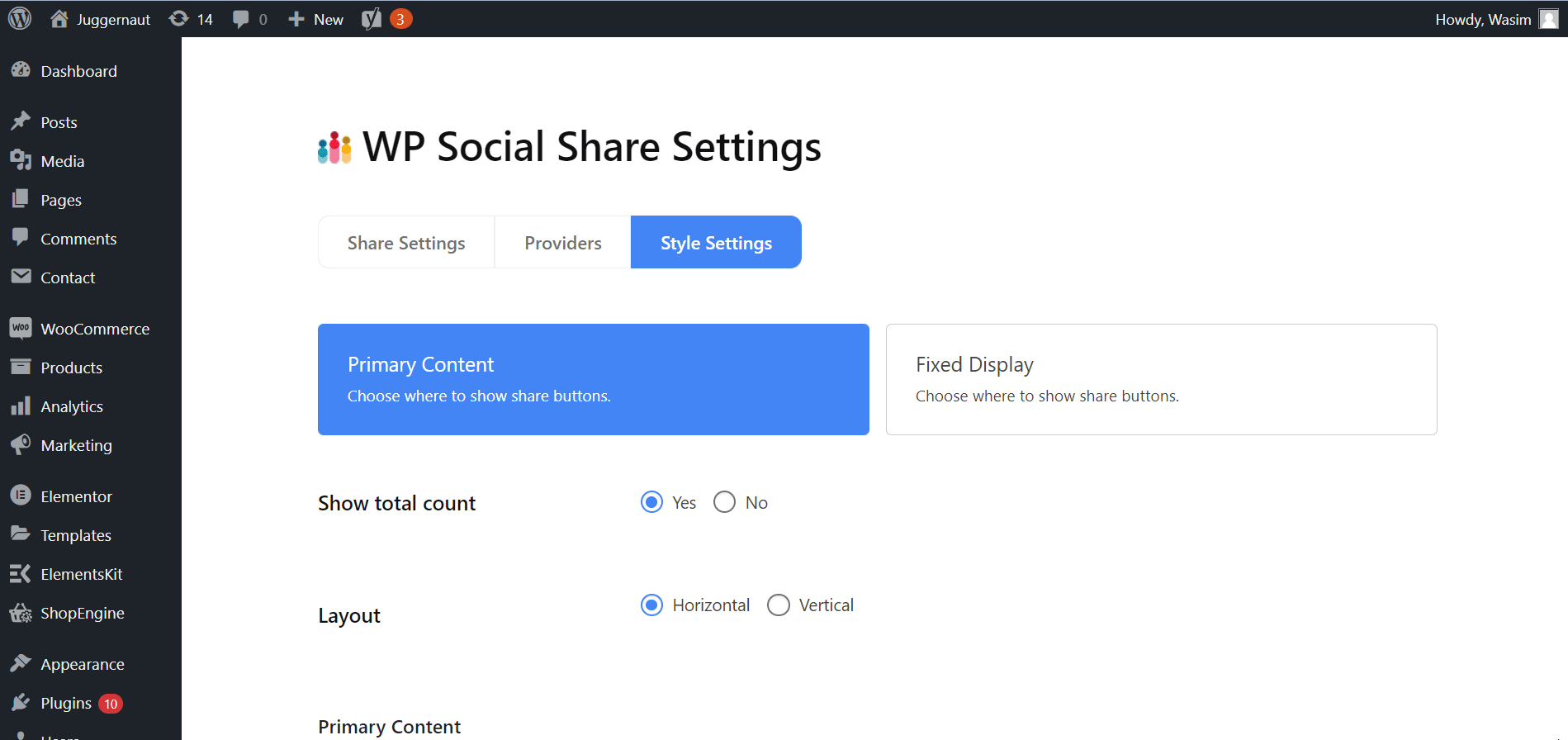
Oben werden kostenlose Stile von Social-Share-Buttons angezeigt und Sie können einen davon auswählen. Es stehen aber auch Pro-Styles zur Verfügung, die Sie als Premium-Benutzer verwenden können. Nachdem Sie Ihren bevorzugten Stil ausgewählt haben, vergessen Sie nicht, auf die Schaltfläche „Änderungen speichern“ zu klicken.

Versuche es:
Was halten Sie also davon, Wp Social einzusetzen, um Social-Share-Buttons zu WordPress-Sites hinzuzufügen? Einer der Gründe, warum ich mich für Wp Social entschieden habe, ist die Benutzerfreundlichkeit. Ob es ein ist Facebook-Teilen-Schaltfläche, Twitter-Teilen-Schaltfläche oder LinkedIn-Teilen-Schaltfläche, Wp social ist das Tool der Wahl, um sie alle zu Ihrer WordPress-Site hinzuzufügen.
Sobald Sie diese einfache Methode zum Hinzufügen von Social-Share-Buttons zur WordPress-Site erlernt haben, können Sie diese Blending-Funktion für Ihre Site nutzen. Zusammen mit Social Share erhalten Sie sozialer Konter und Social-Login-Funktionen auch innerhalb von Wp Social.
Bei so vielen Social-Media-Schaltflächen und -Funktionen in einem Plugin für WordPress lohnt es sich, dieses wunderbare Social-Plugin auszuprobieren, nicht wahr? Bis ich Ihnen etwas Neues, Elektrisierendes und Nützliches vorstelle, wünschen Sie angenehme Momente in Ihrem Leben!!!


Schreibe einen Kommentar